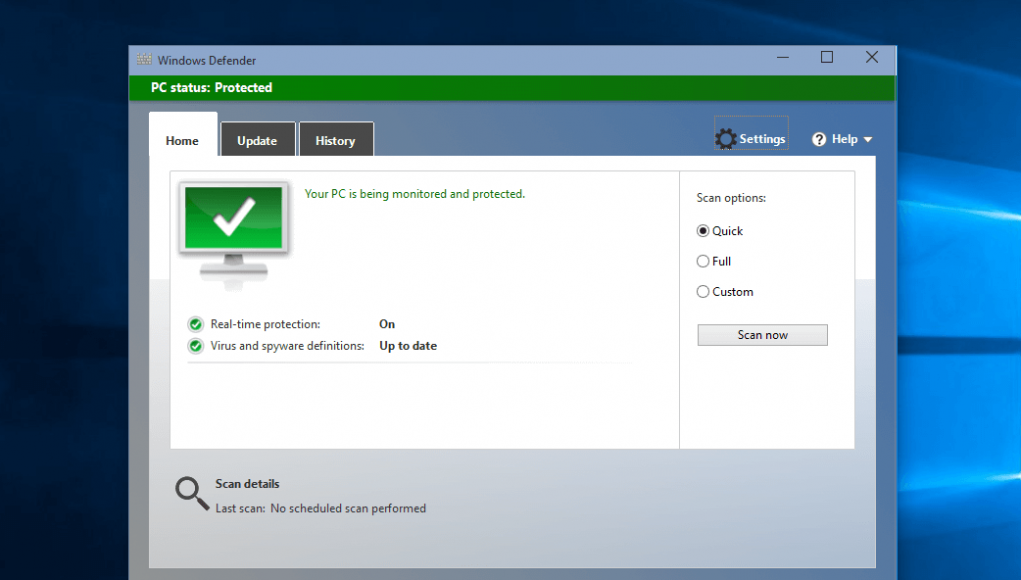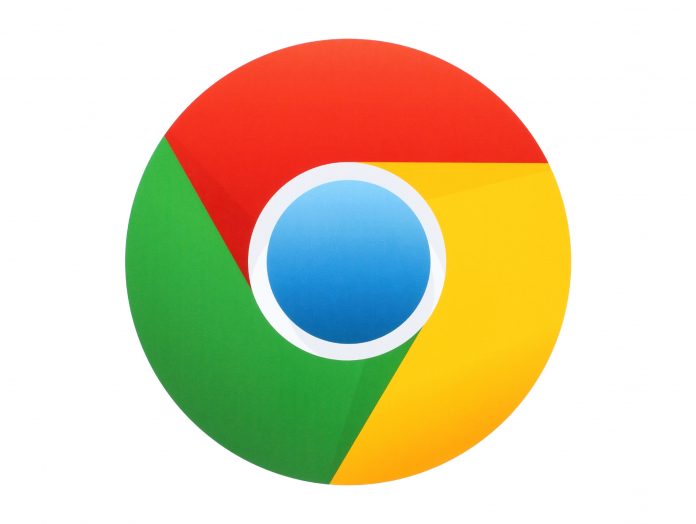Pour planifier l’analyse de Windows Defender sous Windows 10, il n’est pas nécessaire d’être un génie en informatique. Il suffit de suivre quelques étapes que nous allons vous montrer et vous pouvez le faire vous-même.
Sachez dès le début que Windows Defender analyse automatiquement et partiellement votre ordinateur lorsque celui-ci est démarré. Cette astuce convient à ce qui veut programmer une analyse complète.
Voici comment planifier l’analyse de Windows Defender sous Windows 10
Étape 1 : Taper « Planificateur »
Après avoir démarré votre PC, vous devez taper « Planificateur » sur le champ de recherche. Ensuite, rendez-vous dans l’option « Planificateur de tâches »
Étape 2 : Rendez-vous dans « Windows Defender Scheduled Scan »
Lorsque vous êtes dans « Planificateur de tâches », il faut dérouler la liste Bibliothèque du Planificateur de tâches, Microsoft, puis Windows, et enfin, Windows Defender. C’est là que vous devez cliquer sur « Windows Defender Scheduled Scan » pour planifier l’analyse de Windows Defender sous Windows 10.
Étape 3 : Personnaliser la planification de l’analyse
Dans l’option « Déclencheur », n’hésitez pas à vous rendre dans l’option « Nouveau ». Vous avez maintenant la possibilité de choisir la fréquence, la date, le jour, même l’heure d’analyse de Windows Defender. Cliquez ensuite sur OK. Attention, pour bien planifier l’analyse de Windows Defender sous Windows 10, la modification que vous venez de faire ne sera pas activée sans cocher l’onglet « Sortir l’ordinateur du mode veille pour exécuter cette tâche ». Rendez-vous dans « Conditions » pour le configurer.
Autre article lire :
Astuce pour lire les contenus d’une pièce jointe sur Outlook